Logická struktura pevného disku
Uživatelé mají obvykle v počítači jeden vestavěný úložný systém. Při prvním instalaci operačního systému se rozděluje na určitý počet oddílů. Každý logický svazek je zodpovědný za ukládání specifických informací. Kromě toho může být formátován do různých souborových systémů a do jedné ze dvou struktur. Dále bychom rádi popsali strukturu programu pevného disku co nejdůkladněji.
Pokud jde o fyzické parametry - HDD se skládá z několika částí, které jsou kombinovány do jednoho systému. Chcete-li získat podrobné informace o tomto tématu, doporučujeme, abyste odkazovali na náš oddělený materiál na následujícím odkazu a my se obrátíme k analýze softwarové komponenty.
Viz též: Na co se skládá pevný disk?
Standardní písmo
Při rozdělování pevného disku je písmeno C nastaveno jako výchozí pro systémový objem a D pro druhý svazek. Písmena A a B jsou přeskočena, protože diskety různých formátů jsou takto označeny. Není-li druhá hlasitost pevného disku, písmeno D bude označeno jednotkou DVD.
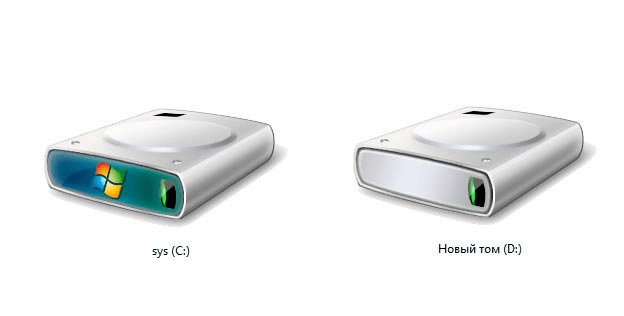
Uživatel sám rozbije pevný disk do sekcí a přidělí jim všechna dostupná písmena. Chcete-li se dozvědět, jak ručně vytvořit takový rozpis, přečtěte si náš další článek na následujícím odkazu.
Více informací:
3 způsoby rozdělení pevného disku
Způsoby odstranění oblastí pevného disku
Struktury MBR a GPT
Všechno je extrémně jednoduché s objemy a oddíly, ale existují i struktury. Starší logický vzorek se nazývá MBR (Master Boot Record) a byl nahrazen vylepšeným GPT (tabulka oddílů GUID). Podívejme se na jednotlivé struktury a podrobně je zvážíme.
MBR
Disky MBR jsou postupně nahrazovány značkou GPT, jsou však stále populární a používají se v mnoha počítačích. Faktem je, že Master Boot Record je první HDD sektor s kapacitou 512 bytů, je rezervován a nikdy není přepsán. Tato stránka odpovídá za provozování operačního systému. Taková struktura je vhodná v tom, že umožňuje fyzické rozdělení fyzického úložného zařízení na části bez problémů. Princip spuštění disku s MBR je následující:
- Po spuštění systému přistupuje systém BIOS k prvnímu sektoru a dává mu další kontrolu. Tento sektor má kód
0000:7C00h. - Následující čtyři bajty jsou zodpovědné za určení disku.
- Dále přichází offset na
01BEhstolního HDD01BEh. Na následujícím obrázku naleznete grafické vysvětlení čtení prvního sektoru.
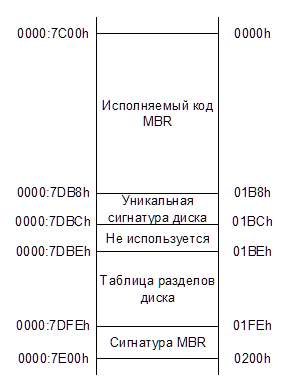
Nyní, když byly přístupné diskové oddíly, je nutné určit aktivní oblast, ze které se operační systém spustí. První bajt v tomto čtecím vzoru definuje úsek, který má začít. Zvolte číslo hlavy pro zahájení načítání, číslo válce a číslo sektoru a počet sektorů v svazku. Pořadí čtení je zobrazeno na následujícím obrázku.
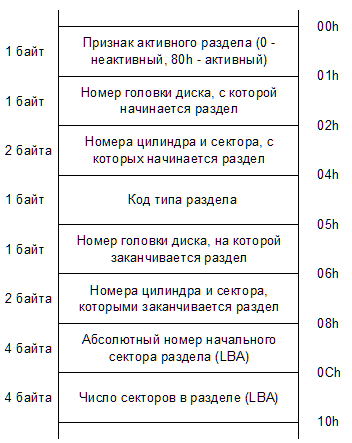
U souřadnic umístění extrémního záznamu příslušné části technologie je zodpovědná technologie CHS (Cylinder Head Sector). Znázorňuje číslo válce, hlavy a sektory. Číslování uvedených částí začíná číslem 0 a sektory s 1 . Je to přečtením všech těchto souřadnic, které určuje logický oddíl pevného disku.
Nevýhodou takového systému je omezené adresování objemu dat. To znamená, že během první verze CHS by mohl mít oddíl maximálně 8 GB paměti, což samozřejmě už samozřejmě již nebylo dost. Náhradou byla adresa LBA (Logical Block Addressing), v níž byl systém číslování přepracován. Nyní podporuje disky až do 2 TB. LBA byla stále zdokonalena, ale změny ovlivnily pouze GPT.
Úspěšně jsme se zabývali prvním a dalším sektorem. Pokud jde o druhý, je také rezervován, nazvaný AA55 a je zodpovědný za kontrolu MBR za integritu a dostupnost potřebných informací.
GPT
Technologie MBR měla řadu nedostatků a omezení, která nemohla zajistit práci s velkým množstvím dat. Oprava nebo změna byla zbytečná, takže spolu s vydáním UEFI se uživatelé dozvěděli o nové struktuře GPT. Byl vytvořen s ohledem na neustálé zvyšování objemu disků a změn v PC, takže je to zatím nejpokročilejší řešení. Odlišuje se od MBR v těchto parametrech:
- Absence souřadnic CHS, podporovaná pouze práce s upravenou verzí LBA;
- GPT ukládá dvě disky na jednotce - jedna na začátku disku a druhá na konci. Toto řešení umožní obnovení odvětví prostřednictvím uložené kopie v případě poškození;
- Přebudovaná struktura zařízení, o které budeme dále diskutovat.
- Kontroly ověření záhlaví jsou prováděny pomocí UEFI pomocí kontrolního součtu.
Viz též: Opravujeme chybu CRC pevného disku
Nyní bych vám rád vyprávěl o principu fungování této struktury. Jak bylo zmíněno výše, používá se zde technologie LBA, která umožní bez problémů pracovat s disky jakékoliv velikosti av budoucnu rozšířit oblast působnosti, pokud je to nutné.
Viz též: Co znamenají barvy pevného disku Western Digital?
Stojí za zmínku, že sektor MBR je také přítomen v GPT, je první a má velikost jednoho bitu. Je nutné, aby pevný disk pracoval správně se starými součástmi a rovněž neumožňuje, aby programy, které neznají GPT, zničily strukturu. Proto se toto odvětví nazývá defenzivní. Další je sektor 32, 48 nebo 64 bitů, který je zodpovědný za rozdělení, nazývá se primární hlavička GPT. Po těchto dvou sektorech se čte obsah, druhý graf objemu a kopie GPT to všechno uzavře. Celá struktura je zobrazena na obrazovce níže.
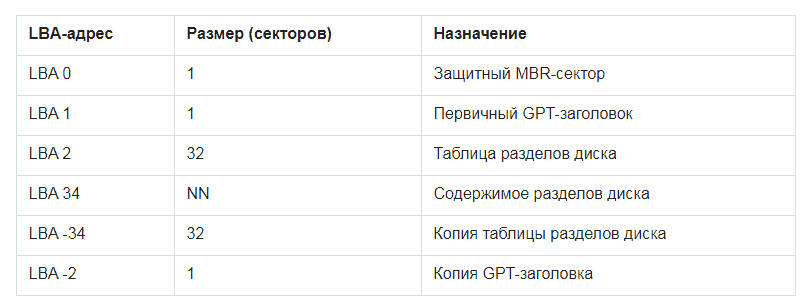
Toto uzavírá obecné informace, které mohou být pro průměrného uživatele zajímavé. Dále jsou to jemnosti práce každého odvětví a tyto údaje nemají nic společného s běžným uživatelem. Pokud jde o výběr GPT nebo MBR - můžete si přečíst další článek, který popisuje výběr struktury v systému Windows 7.
Viz též: Chcete-li pracovat se systémem Windows 7, vyberte strukturu disku GPT nebo MBR
Rád bych dodal, že GPT je lepší volbou, a v budoucnu se v každém případě musíme obrátit na spolupráci s nositeli takové struktury.
Viz též: Jaký je rozdíl mezi magnetickými disky a pevným stavem
Souborové systémy a formátování
Když hovoříme o logické struktuře pevného disku, nemluvě o dostupných souborových systémech. Samozřejmě, existuje mnoho z nich, ale rádi bychom se zabývali verzemi pro dva operační systémy, které většina uživatelů nejčastěji pracuje. Pokud počítač nemůže určit souborový systém, pevný disk získává formát RAW a v něm se v systému OS zobrazí. K dispozici je manuální oprava tohoto problému. Nabízíme Vám podrobnější informace o tomto úkolu níže.
Viz též:
Způsoby úpravy formátu RAW pro pevné disky
Proč počítač nevidí pevný disk
Windows
- FAT32 . Společnost Microsoft spustila souborový systém s FAT, v budoucnu tato technologie prošla mnoha změnami a poslední verze je v současné době FAT32. Jeho zvláštnost spočívá v tom, že není určen pro zpracování a ukládání velkých souborů, a bude také docela problematické instalovat na něj těžké programy. Nicméně FAT32 je univerzální a při vytváření externího pevného disku je použita tak, aby uložené soubory byly čitelné z jakéhokoliv televizoru nebo přehrávače.
- NTFS . Společnost Microsoft představila systém souborů NTFS, který zcela nahrazuje soubor FAT32. Nyní je tento souborový systém podporován všemi verzemi Windows, počínaje XP, také funguje dobře na Linuxu, ale v systému Mac OS můžete pouze číst informace, psát nic se neděje. NTFS se vyznačuje tím, že nemá žádné omezení na velikost zaznamenaných souborů, má vylepšenou podporu pro různé formáty, schopnost komprimovat logické oddíly a snadno se obnovuje různými škody. Všechny ostatní systémy souborů jsou vhodnější pro malé vyměnitelné média a zřídka se používají na pevné disky, takže v tomto článku nebudeme považovat.
Linux
Zabývali jsme se souborovými systémy Windows. Také bych chtěl upozornit na podporované typy v operačním systému Linux, protože je také populární mezi uživateli. Linux podporuje práci se všemi systémy souborů Windows, ale samotný operační systém se doporučuje instalovat na speciálně vyvinutý souborový systém. Mějte na paměti následující odrůdy:
- Extfs je první souborový systém pro Linux. Má své omezení, například maximální velikost souboru nesmí překročit 2 GB a jeho jméno musí být v rozmezí od 1 do 255 znaků.
- Ext3 a Ext4 . Chyběli jsme předchozí dvě verze Ext, protože teď jsou zcela bezvýznamné. Budeme říkat pouze o více či méně moderních verzích. Funkce tohoto souborového systému je podporovat objekty až do velikosti jednoho terabajtu, ačkoli při práci na starém jádře Ext3 nepodporoval prvky větší než 2 GB. Další funkcí je podpora čtení softwaru napsaného pod Windows. Dalším byl nový FS Ext4, který umožňoval ukládat soubory až do 16 TB.
- Ext4 je hlavním rivem XFS . Jeho výhoda spočívá ve speciálním záznamovém algoritmu, nazvaném "Odložené přidělení prostoru". Když jsou data odeslána k zápisu, jsou nejdříve umístěny do paměti RAM a čekají, aby fronta byla uložena na místo na disku. Přesun na pevný disk se provádí pouze tehdy, když je paměť RAM ukončena nebo je zapojena do jiných procesů. Taková sekvence umožňuje seskupit malé úkoly do velkých a omezit fragmentaci nosiče.
Pokud jde o volbu souborového systému pro instalaci operačního systému, bežný uživatel si během instalace doporučuje zvolit doporučenou možnost. Toto je obvykle Etx4 nebo XFS. Pokročilí uživatelé již FS používají pro své potřeby a používají různé typy k plnění úkolů.
Souborový systém se po formátování disku změní, takže je to velmi důležitý proces, který umožňuje nejen odstranění souborů, ale také odstranění problémů s kompatibilitou nebo čtením. Doporučujeme vám číst speciální materiál, ve kterém je nejpodrobněji popsán správný formát formátování HDD.
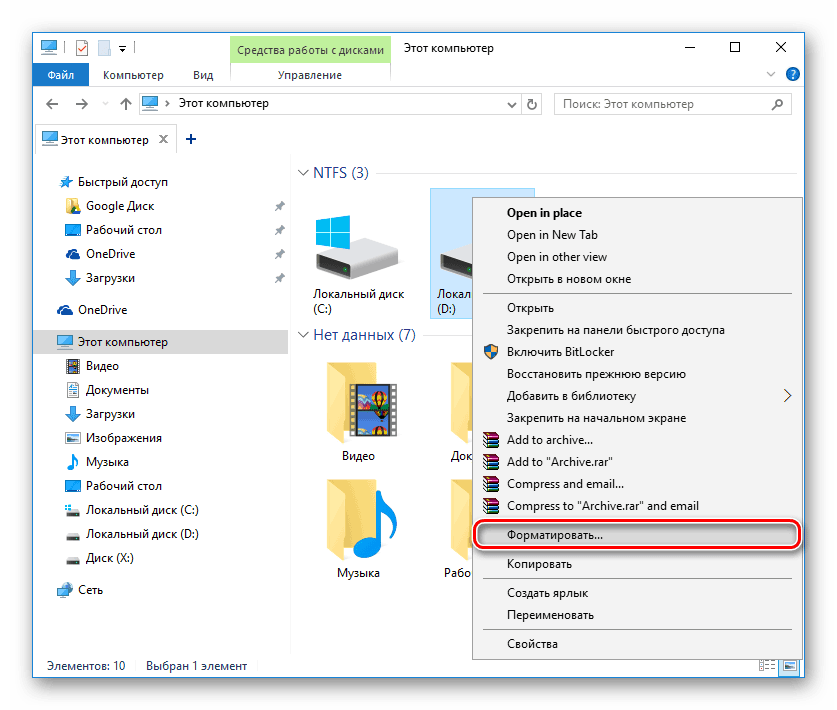
Více informací: Co je to formátování disků a jak to dělat správně
Souborový systém navíc spojuje skupiny seskupení v clusterech. Každý typ to odlišuje a je schopen pracovat pouze s určitým počtem informací. Klastry se liší velikostí, malé jsou vhodné pro práci se světelnými soubory a velké mají výhodu, že jsou méně náchylné k fragmentaci.
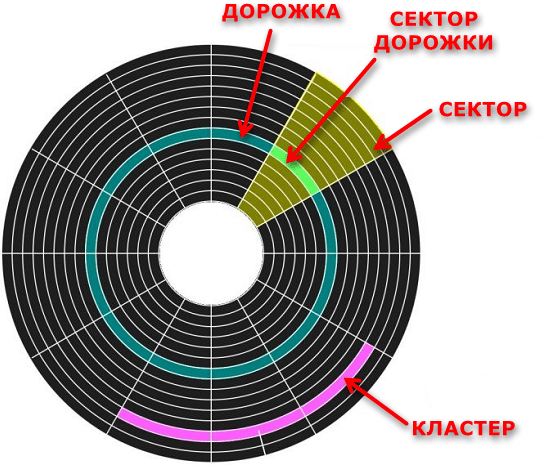
Fragmentace nastává kvůli neustálému přepisování dat. V průběhu času jsou soubory rozděleny do bloků uloženy v zcela odlišných částech disku a ruční defragmentace je nutná k přerozdělení jejich umístění a zvýšení rychlosti pevného disku.

Více informací: Vše, co potřebujete vědět o defragmentaci pevného disku
Existuje stále značné množství informací o logické struktuře dotyčného zařízení, mají stejné formáty souborů a proces psaní je do sektorů. Dnes jsme se však snažili co možná nejjednodušeji mluvit o nejdůležitějších věcech, které by bylo užitečné poznat každého uživatele PC, který chce prozkoumat svět komponent.
Viz též:
Obnova pevného disku. Návod
Nebezpečné účinky na pevný disk